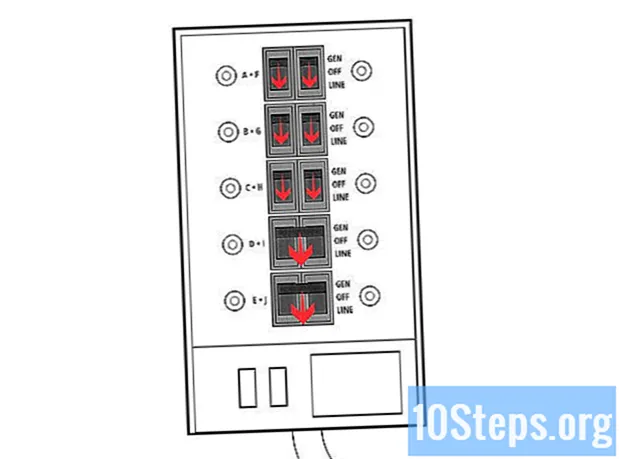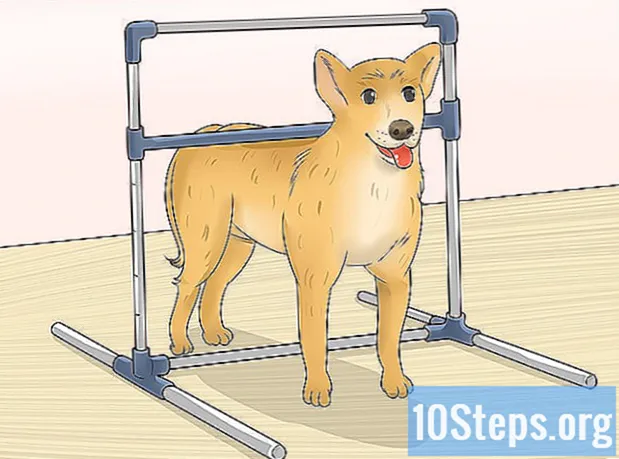Kirjoittaja:
Charles Brown
Luomispäivä:
2 Helmikuu 2021
Päivityspäivä:
18 Saattaa 2024

Sisältö
Tässä artikkelissa opit MOV-tiedoston muuntamisesta MP4: ksi. Tämä voidaan tehdä online-muuntamistyökalulla tai ilmaisella käsijarrulla. Molemmat vaihtoehdot ovat käytettävissä Windowsille ja Macille.
Askeleet
Tapa 1/2: CloudConvert-verkkosivuston käyttäminen
Avaa CloudConvert -sivu selaimessa.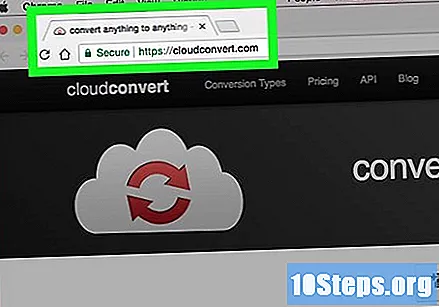
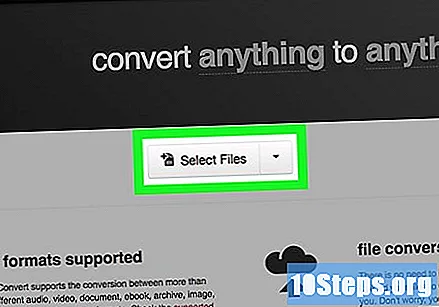
napsauta sisään Valitse Tiedostot (Valitse tiedostot), harmaa painike näytön keskellä.
Valitse MOV-tiedosto, joka muutetaan MP4: ksi.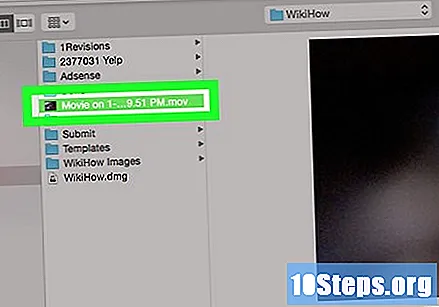
- Jos se on toisessa kansiossa, ei siinä, joka avattiin, selaa siihen vasemmalla olevan paneelin kautta.
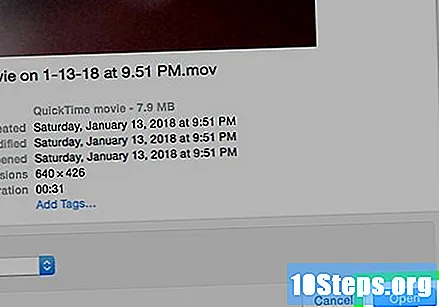
Valinta Avata (ikkunan oikea alakulma).
napsauta sisään mov ▼, jonka pitäisi olla sivun yläosassa, tiedostonimen oikealla puolella. Avattava valikko tulee näkyviin.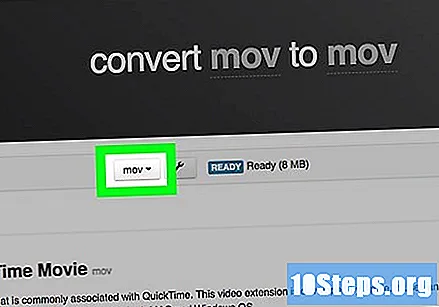
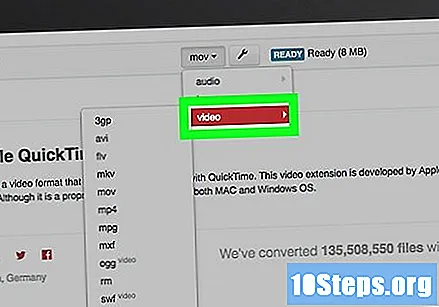
valita video-. Toinen ponnahdusvalikko ilmestyy sen viereen.
napsauta sisään mp4, vaihtoehto melkein valikon lopussa. Määrität, että muuntaminen tehdään MP4-muotoon.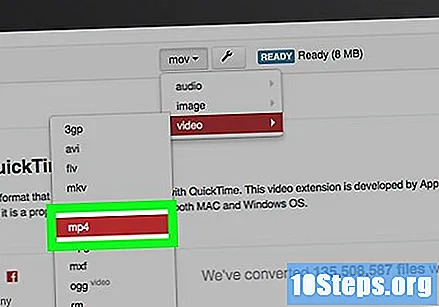
Etsi punainen painike sivun oikeasta alakulmasta. Siinä olisi oltava lause Aloita muuntaminen kirjoitettu; Napsauta painiketta.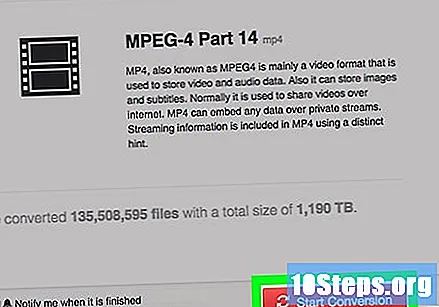
Odota, että muuntaminen on valmis. Tämä voi viedä hetken, koska video on ensin ladattava CloudConvert-verkkosivustoon ennen muuntamisen aloittamista.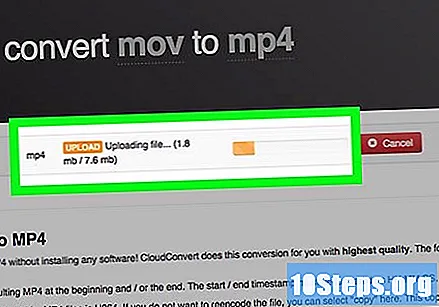
napsauta sisään ladata, vihreä painike sivun oikealla puolella. Muunnettu tiedosto ladataan tietokoneelle.
- Joissakin selaimissa sinun on valittava latauspaikka ja napsautettava "Tallenna".
Tapa 2/2: Käsijarruohjelman käyttö
Lataa ja asenna käsijarru. Siirry ohjelmasivulle selaimeesi, napsauta punaista “Lataa käsijarru” -painiketta ja noudata alla olevia vaiheita:
- Windows: kaksoisnapsauta käsijarrun asennustiedostoa, valitse "Kyllä", "Seuraava", "Hyväksyn" ja "Asenna".
- mac: kaksoisnapsauta käsijarrun DMG-tiedostoa ja tarkista tarvittaessa lataus. Napsauta sitten ja vedä ohjelmakuvake Sovellukset-kansioon.
Avaa käsijarru. Hänen kuvake on ananas lasillisen juoman vieressä.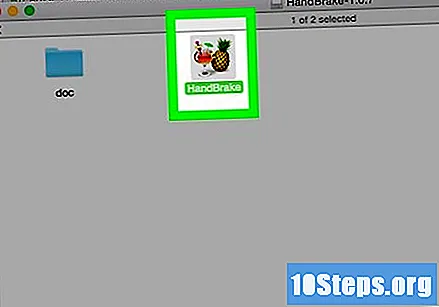
napsauta sisään filee (File), kansiokuvake käsijarrun vasemmalla puolella.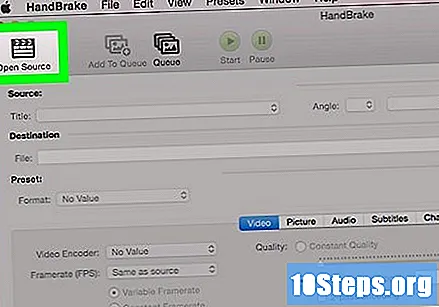
- Mac-tietokoneessa sinua pyydetään avaamaan uusi videotiedosto, kun suoritat ohjelman ensimmäistä kertaa. Napsauta muutoin vasemmassa yläkulmassa olevaa "Open Source" -painiketta.
Valitse MOV-tiedosto. Napsauta sen kansion vasemmalla puolella, jossa MOV sijaitsee, ja valitse sitten tiedosto itse.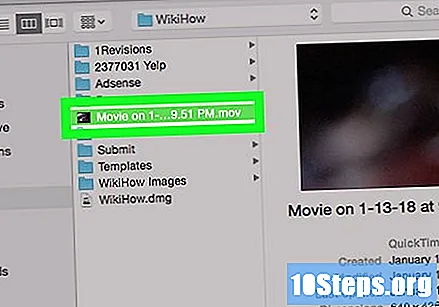
- Windows Explorerissa saatat joutua liikkumaan vasemmassa paneelissa ylös tai alas, kunnes löydät oikean kansion.
napsauta sisään Avata, käsijarru-ikkunan oikeassa alakulmassa.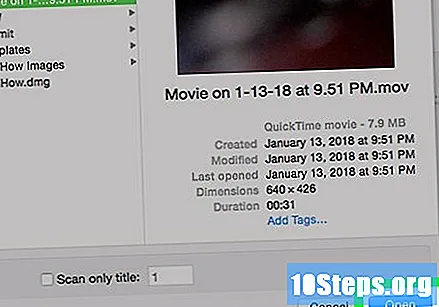
Valitse sijainti, johon haluat tallentaa muunnetun videon. Napsauta Kohde-osiossa oikealla puolella olevaa Selaa-painiketta ja sitten kansiota, johon MP4 tulisi tallentaa; älä unohda antaa sille nimeä. Napsauta "Tallenna".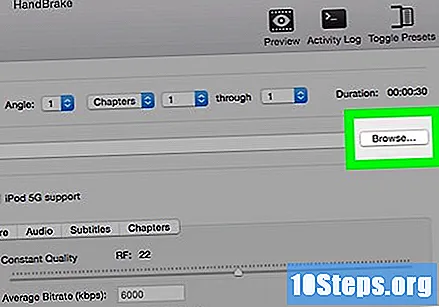
Napsauta avattavaa "Container" -valikkoa, "Output Settings" -kohdan alapuolella. Uusi valikko tulee näkyviin.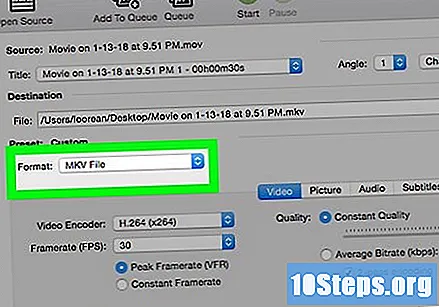
- Ohita tämä ja seuraava vaihe, jos sen valikossa on MP4.
Valinta MP4, avattavassa valikossa. Tämä asettaa muuntamistyypiksi MP4.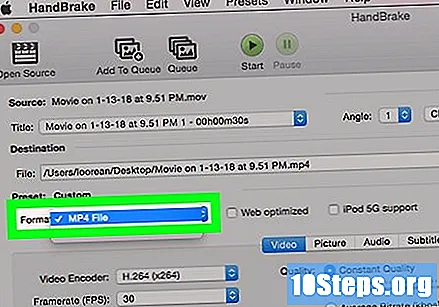
napsauta sisään Käynnistä koodaus (Aloita muuntaminen), vihreä ja musta kuvake käsijarruikkunan yläosassa. MOV muunnetaan MP4: ksi ja tallennetaan määritettyyn sijaintiin.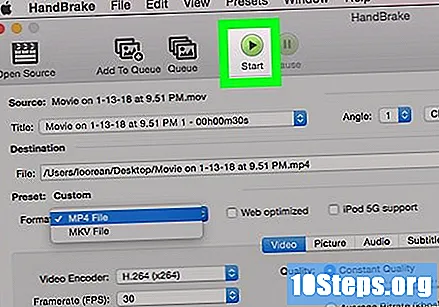
- Napsauta Mac-tietokoneessa vain "Käynnistä".
varoitukset
- MOV-muodon muuntaminen MP4: ksi saattaa heikentää laatua.